路由器上如何能发现AP及管理?
- 0关注
- 1收藏,7005浏览
问题描述:
H3C GR1108-P 路由器+2个EWP-WA5320C 路由器具有AP管理功能,无法发现AP?要如何做才能联上AP?
组网及组网描述:
- 2021-05-19提问
- 举报
-
(0)
最佳答案

您好,请知:
以下是GR1108-P的AP管理配置说明,请参考:
8.1 AP管理设置
通过AP管理设置开启管理AP功能,如果启用管理AP功能,需要设置管理VLAN。
如需设置AP管理相关功能(如在线AP管理、配置管理等),请先启用AP管理功能,否则AP管理相关功能处于关闭状态。
页面向导:AP管理→AP管理设置
8.2 在线AP管理
8.2.1 在线AP列表
在线AP列表包括AP统计信息和在线AP列表。通过AP统计信息,可以知道设备最大支持AP数量,以及当前已接入的AP数量。在线AP列表中,您可以查看所有在线或离线的AP信息,包括IP地址、MAC地址、状态、配置模板、信道等。其中红色条目指表项异常,如:检测到AP的状态显示为版本升级异常、配置同步异常或离线。
页面向导:AP管理→在线AP管理→在线AP列表
· 通过<绑定配置模板>按钮,可以添加AP配置信息,包括修改AP配置模板和AP的无线参数 · 如果AP的版本低于当前管理器上的AP版本,或AP显示版本升级异常,通过<版本升级>按钮,可以给一个或多个在线AP手动升级到最新的版本 · 如果AP显示配置同步异常,通过<配置同步>按钮,可以给一个或多个在线AP手动进行配置同步 · 通过<删除离线记录>按钮,可以删除一个或多个离线AP的配置信息记录 · 通过<重启>按钮,可以重启一个或多个选中的在线AP · 通过<定位信息导出>按钮,可以将AP的运行状态、故障定位等信息导出 | |
· 查看在线AP的详细接入信息(单击主页面列表中的<详细>按钮,单击<关闭>按钮完成操作) |
页面中关键项的含义如下表所示。
表8-1 页面关键项描述
页面关键项 | 描述 |
AP型号 | 显示当前接入的AP型号 |
IP地址 | 显示管理AP的私有IP地址 |
条码SN | 显示在线AP的条码SN |
AP版本号 | 显示在线AP的版本号 |
MAC | 显示在线AP的MAC地址 |
状态 | 显示当前AP注册运行过程中的各种操作状态,包括正常、初始化、版本升级、版本升级异常、配置同步、配置同步异常和离线 |
配置模板 | 显示在线AP使用的模板信息 |
信道 | 显示AP的工作信道 |
5G信道 | 显示AP的5G的工作信道 |
AP客户端数量 | 显示接入当前AP的客户端数量 |
AP端口状态 | 显示AP的端口速率和双工模式 |
备注 | 用户对AP的自定义管理信息 |
详细 | 点击<详细>,用户可以查看到该在线AP的详细接入信息 |
8.2.2 客户端列表
通过客户端列表查看所有通过无线网络接入的客户端信息。包括客户端MAC地址、连接SSID、AP的MAC地址、VLAN、信号强度、发送/接收速率、连接时间等。
页面向导:AP管理→在线AP管理→客户端列表
· 显示查看无线客户端的接入信息(主页面) · 选择需要释放的无线客户端,单击<释放>按钮,在弹出的页面中单击<确定>,完成释放操作 | |
查看无线客户端的详细接入信息(单击主页面列表中的<详细>按钮,单击<关闭>按钮完成操作) |
页面中关键项的含义如下表所示。
表8-2 页面关键项描述
页面关键项 | 描述 |
MAC地址 | 连接到AP的无线客户端的MAC地址 |
IP地址 | 连接到AP的无线客户端的IP地址 |
主机名 | 连接到AP的无线客户端的主机名 |
连接SSID | 无线客户端连接到AP的SSID名称 |
AP的MAC地址 | 无线客户端连接的AP产品的MAC地址 |
VLAN | 无线客户端连接的SSID桥接的VLAN,表示客户端在这个VLAN内通信 |
信号强度 | 表示AP跟客户端之间的无线信号质量 |
信道 | AP无线网络的工作信道 |
频宽 | 无线客户端跟AP之间协商的工作频宽 |
发送速率 | 无线AP的实时发送速率 |
接收速率 | 无线客户端的实时发送速率 |
连接时间 | 无线客户端连接到AP的总时长 |
备注 | 无线客户端连接的AP的备注信息 |
详细 | 点击<详细>,用户可以查看到该无线客户端的详细接入信息 |
8.3 配置管理
8.3.1 无线基本配置
通过无线基本配置页面,可以配置一个基础公共模版;默认情况下,所有AP上线时,均使用此模版。
页面向导:AP管理→配置管理→无线基本配置
页面中关键项的含义如下表所示。
表8-3 页面关键项描述
页面关键项 | 描述 |
SSID-1名称 | 配置default模板的SSID-1的名称 |
中文编码选择 | 配置SSID名称时,若输入中文,需要选择相应的编码格式GB2312或UTF-8 不同的客户端对中文编码格式支持情况不同,部分客户端仅支持GB2312或UTF-8其中一种编码格式,具体信息可通过点击了解编码详情获取 缺省情况下,输入中文后,编码格式为UTF-8 |
加密方式 | 设置SSID-1的加密方式,可以设置为不加密或WPA-PSK/WPA2-PSK加密,默认为不加密 |
共享密钥 | 如果选择加密,则输入此密钥才能连接上SSID,长度范围为8~63个字符 |
8.3.2 配置模板管理
通过配置模板管理页面,可以添加不同的AP配置模板。当有AP上线时,可以绑定某一个AP配置模板。
页面向导:AP管理→配置管理→配置模板管理
在AP配置模板列表中查看、新增或删除模板 · 单击<新增>按钮,可以添加新的AP配置模板 · 选择要删除的配置模板,单击<删除>按钮,再单击<确定>按钮便可删除该配置模板 | |
添加新的AP配置模板 · 单击<新增>按钮,弹出AP配置模板页面 · 设置模板名称和模板描述 · 设置无线网络模式、频宽、无线信道、发射功率等无线参数 · 单击<新增>按钮,在弹出的页面中设置无线网络SSID · 单击<添加>按钮,完成AP配置模板设置 | |
· 设置SSID名称和加密方式,如果SSID输入了中文,会弹出中文编码格式供选择,且可以点击了解编码详情 · 勾选“高级设置”后,可设置客户端隔离、隐藏SSID、客户端数量、桥接VLAN等参数 · 单击<增加>按钮,完成SSID设置 |
· 因为802.11n不支持TKIP加密协议,所以当无线网络模式设置为“n-only”模式时,无法选用TKIP。此外,当无线网络模式设置为“b+g+n”时,推荐您把加密设置为AES,而不是TKIP,否则无线AP将不能提供802.11n的高速率数据传输服务。
· 当您发现无线网络运行不稳定时,请尝试换用其他的无线信道。
页面中关键项的含义如下表所示。
页面关键项 | 描述 |
模板名称 | 配置模板的名称 |
模板描述 | 配置模板的描述信息 |
无线网络模式 | 选择无线网络工作模式 · b-only模式:设备工作在802.11b模式下 · g-only模式:设备工作在802.11g模式下 · n-only模式:设备工作在802.11n模式下 · b+g模式:设备工作在802.11b/g的混合模式下 · b+g+n模式:设备工作在802.11b/g/n的混合模式下 · a+n模式:设备工作在802.11a/n的混合模式下 · a+n+ac模式:设备工作在802.11a/n/ac的混合模式下 缺省情况下,2.4G无线网络模式为b+g+n模式,5G无线网络模式为a+n+ac模式 |
无线网络频宽 | 选择无线网络工作频宽 · 2.4G无线网络配置中,“b+g+n”或“n-only”工作模式下,可选20MHz、20/40MHz或40MHz,其余工作模式下均为20MHz · 5G无线网络配置中,“a+n+ac”工作模式下,可选20MHz、20/40MHz、40MHz或80MHz,“a+n”工作模式下可选20MHz、20/40MHz或40MHz |
无线信道 | 选择无线网络的工作信道(频道) 为了提升网络性能,请尽量选择设备工作环境中未被使用的信道。AP的2.4G所有SSID共用同一个信道,5G所有SSID共用同一个信道 缺省情况下,无线信道为AUTO 在AUTO模式下,AP会自动选择一个合适的无线信道 |
发射功率 | 调节无线发射功率,值越大,作用的范围越大,信号越好 |
SSID名称 | 设置无线网络使用的SSID名称 不同的SSID用于区分不同的无线网络,只有同一SSID内的设备之间才可以直接通信 |
中文编码选择 | 配置SSID名称时,若输入中文,需要选择相应的编码格式GB2312或UTF-8 不同的客户端对中文编码格式支持情况不同,部分客户端仅支持GB2312或UTF-8其中一种编码格式,具体信息可通过点击了解编码详情获取 缺省情况下,输入中文后,编码格式为UTF-8 |
加密方式 | 选择加密方式 建议使用WPA-PSK/WPA2-PSK加密方式,以提供更高的网络安全性 缺省情况下,不加密 |
共享密钥 | WPA共享密钥,输入一个8~63字符的字符串 |
加密协议 | 选择加密协议 · TKIP:暂时密钥完整性协议 · AES:先进加密标准 · TKIP+AES:自动协商使用TKIP或AES 缺省情况下,加密协议为AES |
群组密钥更新周期 | 设备会根据时间定期更新密钥,单位为秒 缺省情况下,群组密钥更新周期为3600 |
客户端隔离 | 选择与某个SSID建立连接的无线客户端之间是否可以互相通信 · 禁用:允许无线客户端之间进行通信 · 启用:禁止无线客户端之间进行通信 缺省情况下,禁用客户端隔离功能 启用客户端隔离后,无线客户端与有线客户端之间依然无法隔离 |
隐藏SSID | 选择是否隐藏SSID · 禁用本功能,当无线客户端搜寻本地可以接入的无线网络时,将检测到该SSID,从而可以建立连接 · 启用本功能,则需要管理员向客户端知会其SSID名称,客户端才可以根据SSID名称接入无线网络 缺省情况下,禁用隐藏SSID |
客户端数量 | SSID最大能够接入的无线客户端数量,默认值为AP的客户端默认数量值 若设备上配置的值大于AP允许接入的客户端最大值,则以AP允许接入的客户端最大值为准 |
桥接VLAN | 设置AP桥接VLAN的值,取值范围为1~4094,默认为VLAN 1 |
8.3.3 AP配置管理
通过AP配置管理页面,可以设置AP配置信息。AP配置信息主要包括MAC地址、备注信息、模板选择、无线网络模式、无线网络频宽、无线信道、发射功率、启用SSID、客户端隔离、加密方式等。其中模板选择对应配置模板列表中的信息。
页面向导:AP管理→配置管理→AP配置管理
通过AP配置管理页面查看、增加和删除AP配置信息 · 单击<新增>按钮,可以添加新的AP配置信息 · 选择要删除的AP信息表项,单击<删除>按钮,再单击<确定>按钮便可删除该配置信息 | |
添加新的AP配置模板 · 单击<新增>按钮,弹出AP配置模板页面 · 设置MAC地址和备注信息 · 选择手动配置或使用现有模板 · 单击<新增>按钮,在弹出的页面中设置无线网络SSID · 单击<添加>按钮,完成AP配置模板设置 | |
· 设置SSID名称和加密方式,如果SSID输入了中文,会弹出中文编码格式供选择,且可以点击了解编码详情 · 勾选“高级设置”后,可设置客户端隔离、隐藏SSID、客户端数量、桥接VLAN等参数 · 单击<增加>按钮,完成SSID设置 |
页面关键项 | 描述 |
MAC地址 | AP的MAC地址 |
配置模板 | 设置AP使用的模板方式,手动配置或使用模板,缺省情况下选择手动配置 |
备注信息 | 设置AP备注信息 |
8.3.4 无线高级配置
通过无线高级配置页面,可以设置二层漫游功能、禁止弱信号客户端接入功能和广播探测功能。
页面向导:AP管理→配置管理→无线高级配置
· 二层漫游设置,启用时需要设置信号切换阈值和漫游保护周期 · 禁止弱信号客户端接入设置,启用时需要设置禁止接入信号强度 · 单击<应用>按钮生效 | |
· 协议漫游设置,启用协议漫游功能,可使支持该功能的终端根据信号强度能自动漫游 · 单击<应用>按钮生效 | |
· 广播探测设置,启用关闭广播探测功能可能会导致客户端无法扫描到本设备的SSID · 单击<应用>按钮生效 |
页面中关键项的含义如下表所示。
表8-6 页面关键项描述
页面关键项 | 描述 |
二层漫游 | 启用或禁用二层漫游功能 |
漫游阈值 | 用于设置无线客户端在不同的SSID之间切换的阈值 |
漫游保护周期 | 设备二层漫游的生效周期。即,当设备检测到终端的无线信号强度低于切换阈值时,终端被踢下线,之后设备在间隔一个信号强度检测周期时长后,重新检测终端的无线信号强度 |
禁止弱信号客户端接入 | 启用或禁用禁止弱信号客户端接入功能 |
禁止接入信号强度 | 用于设置无线客户端接入SSID的最低门限值 若同时启用“二层漫游”和“禁止弱信号客户端接入”,“禁止接入信号强度”需要比“信号切换阈值”低,否则“二层漫游”功能将不生效 |
协议漫游 | 启用或禁用协议漫游功能 |
关闭广播探测 | 启用或禁用关闭广播探测功能 |
8.4 版本管理
8.4.1 AP版本上传
当前AP版本显示管理器上是否上传了AP的最新版本。如果上传了,则会显示最新的版本信息,并且可以通过<删除>按钮,删除该版本。通过AP版本上传功能,可将最新的AP版本上传至管理器。
AP版本保存在设备内存中,在设备重启后,该版本会丢失。
页面向导:AP管理→版本管理→AP版本上传
· AP版本上传,单击<浏览…>按钮,在弹出的对话框中选择需要上传的AP版本文件,单击<上传>按钮便可上传该软件版本) · AP版本删除(单击<删除>按钮便可删除相应的AP版本) · 关于当前最新AP版本,可咨询H3C技术支持人员 |
页面中关键项的含义如下表所示。
表8-7 页面关键项描述
页面关键项 | 描述 |
当前AP版本 | 管理器上保存的AP版本 |
AP版本上传 | 将AP软件版本上传到管理器 |
8.4.2 AP升级管理
当AP上运行的版本高于管理器上保存的AP版本时,通过强制AP与管理器上的AP版本一致功能,可以将AP的版本强制升级为管理器上的AP版本。
页面向导:AP管理→版本管理→AP升级管理
页面中关键项的含义如下表所示。
表8-8 页面关键项描述
页面关键项 | 描述 |
强制AP与管理器上的AP版本一致 | 将AP上运行的版本强制升级成与管理器上的AP版本一致 |
8.5 高级管理
8.5.1 地址管理设置
页面向导:AP管理→高级管理→地址管理设置
设置AP管理地址和AP管理地址池 · AP管理地址为管理器管理AP的私有管理地址,可以通过该地址登录管理器管理页面,进行管理操作。注意该地址不能与现网设备地址冲突 · AP管理地址池设置,设置AP注册成功后分配的IP地址池起始地址。注意AP注册成功后不能使用默认地址访问,必须使用管理器分配的IP地址访问 |
页面中关键项的含义如下表所示。
表8-9 页面关键项描述
页面关键项 | 描述 |
AP管理地址 | 设置AP管理地址 |
AP管理子网掩码 | 设置AP管理地址对应的子网掩码 |
地址池起始地址 | 设置地址池的起始地址,必须与AP管理地址设置在同一子网内 |
地址池结束地址 | 设置地址池的结束地址,必须与AP管理地址设置在同一子网内。地址池结束地址不能小于地址池起始地址 |
8.5.2 AP密码管理
AP密码管理页面,用于集中管理AP的登录密码。当启用AP密码设置功能后,可以选择AP与管理器密码一致,也可以手动设置AP密码。
页面向导:AP管理→高级管理→AP密码管理
页面中关键项的含义如下表所示。
表8-10 页面关键项描述
页面关键项 | 描述 |
启用AP密码设置功能 | 开启AP密码管理功能 |
AP与无线管理器密码一致 | 选择AP的密码与无线管理器的密码一致 |
手动设置AP密码 | 手动设置AP的密码 |
8.6 模式管理
仅GR1100-P/GR1108-P支持通过软件Web页面切换模式。
设备支持模式切换功能,可在如下两种模式间进行切换,模式切换后,需重启设备方可生效。
页面向导:AP管理→模式管理→模式管理
本页面为您提供如下主要功能:
页面中关键项的含义如下表所示。
表8-11 页面关键项描述
页面关键项 | 描述 |
路由模式 | 此时设备既可用来管理AP,又具备路由功能 缺省情况下,网关的模式为路由模式 |
纯AC模式 | 此时设备只能作为AC(AP管理器),用于旁挂管理,不具备路由功能,无法给客户端分配IP地址 |
8.7 无线优化
无线AP越来越多,相互信道叠加干扰,可能会导致网络拥堵、终端连接不稳定,此时,通过一键部署和一键优化,可重新部署AP网络、提高数据传输速率和网络资源利用率。
在在线AP列表中,您可以查看所有在线或离线的AP信息,其中红色条目指表项异常,如:检测到AP的状态显示为版本升级异常、配置同步异常或离线。
页面向导:无线管理→无线优化→无线网络优化
· 点击<一键部署>按钮,可自动部署全部在线AP的信道 · 点击<网络分析>按钮,可自动分析您所选中的在线AP当前的网络状况,并以评分的形式在网络质量评分中显示出来 · 点击<一键优化>按钮,可优化选中的在线AP网络,自动选择最优无线信道,网络质量评分相应也会提升 |
页面中关键项的含义如下表所示。
表8-12 页面关键项描述
页面关键项 | 描述 | |
AP型号 | 显示当前接入的AP型号 | |
IP地址 | 显示管理AP的私有IP地址 | |
MAC | 显示在线AP的MAC地址 | |
状态 | 显示当前AP注册运行过程中的各种操作状态,包括正常、初始化、版本升级、版本升级异常、配置同步、配置同步异常和离线 | |
信道 | 2.4G | 显示AP在2.4G模式下的工作信道 |
5G | 显示AP在5G模式下的工作信道,如不支持,则不显示 | |
信道利用率 | 2.4G | 显示AP在2.4G模式下的信道利用率 |
5G | 显示AP在5G模式下的信道利用率,如不支持,则不显示 | |
网络质量评分 | 2.4G | 显示AP在2.4G模式下的网络状况等级及评分 · 评分80~100为优 · 评分60~79为良 · 评分40~59为中 · 评分0~39为差 |
5G | 显示AP在5G模式下的网络状况等级及评分 | |
备注 | 用户对AP的自定义管理信息 | |
- 2021-05-19回答
- 评论(0)
- 举报
-
(0)
编辑答案


亲~登录后才可以操作哦!
确定你的邮箱还未认证,请认证邮箱或绑定手机后进行当前操作
举报
×
侵犯我的权益
×
侵犯了我企业的权益
×
- 1. 您举报的内容是什么?(请在邮件中列出您举报的内容和链接地址)
- 2. 您是谁?(身份证明材料,可以是身份证或护照等证件)
- 3. 是哪家企业?(营业执照,单位登记证明等证件)
- 4. 您与该企业的关系是?(您是企业法人或被授权人,需提供企业委托授权书)
抄袭了我的内容
×
原文链接或出处
诽谤我
×
- 1. 您举报的内容以及侵犯了您什么权益?(请在邮件中列出您举报的内容、链接地址,并给出简短的说明)
- 2. 您是谁?(身份证明材料,可以是身份证或护照等证件)
对根叔社区有害的内容
×
不规范转载
×
举报说明


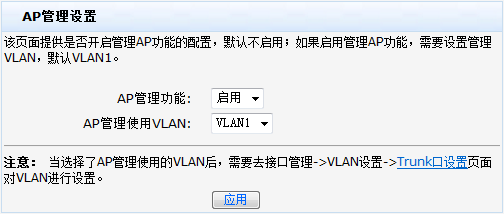
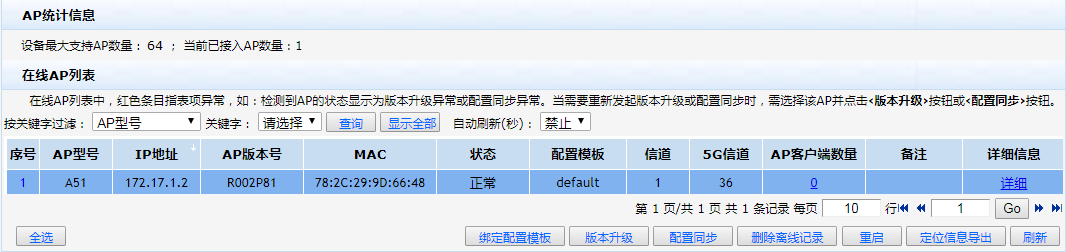
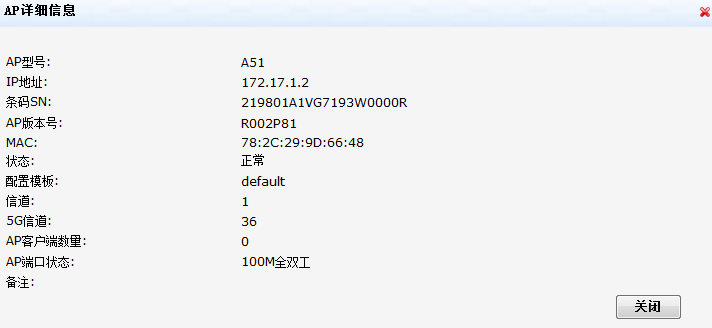
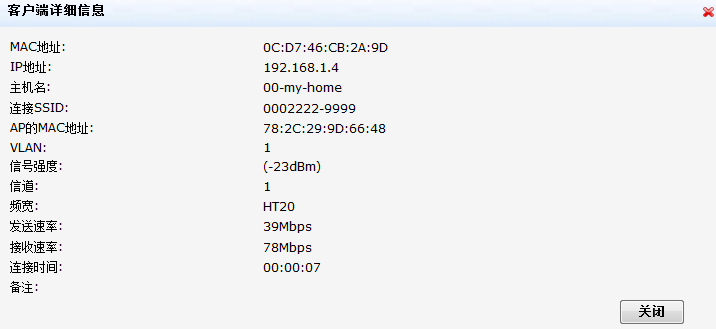
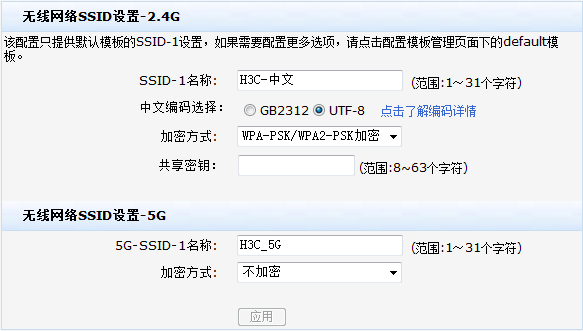
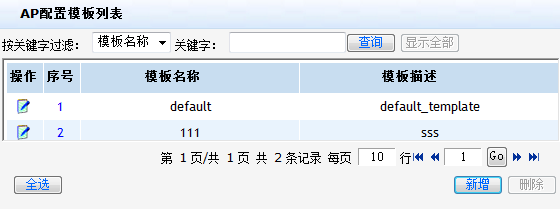
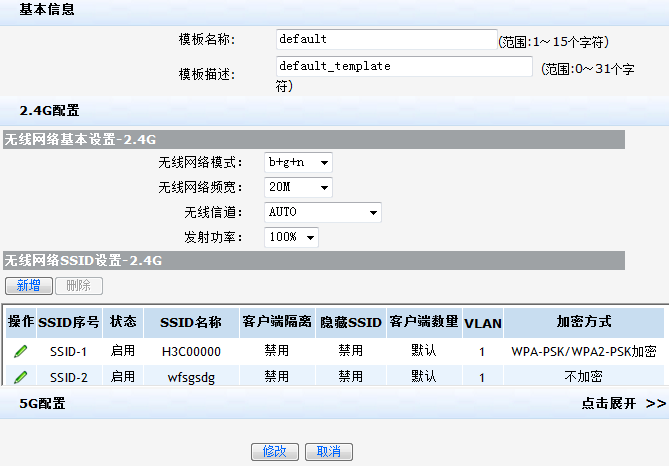
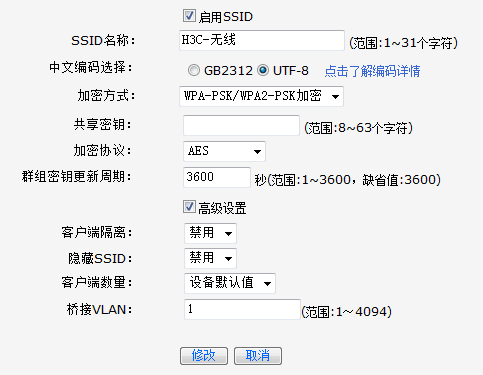
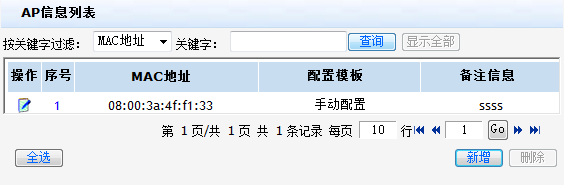
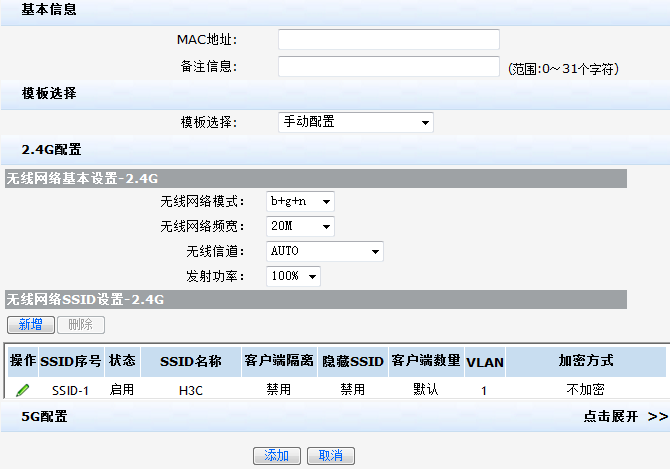
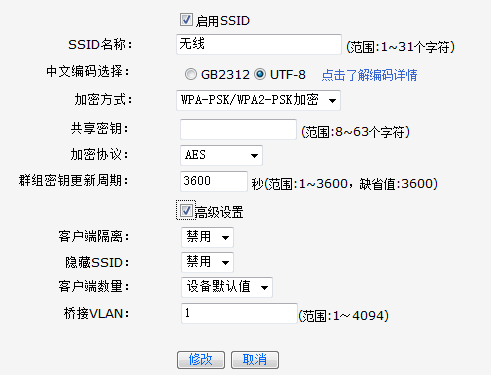
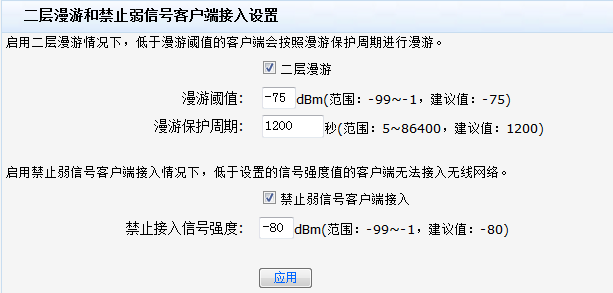
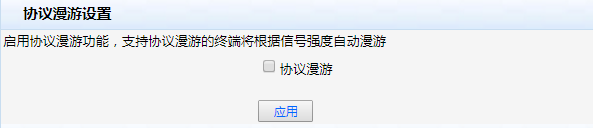
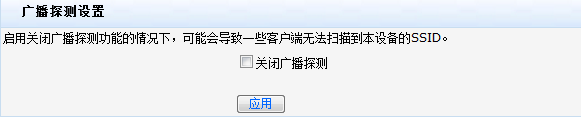
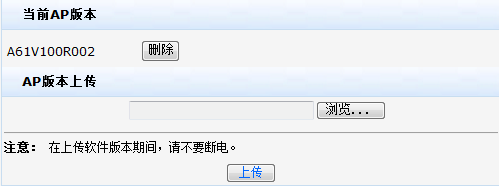
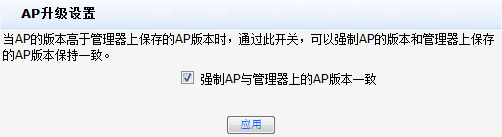
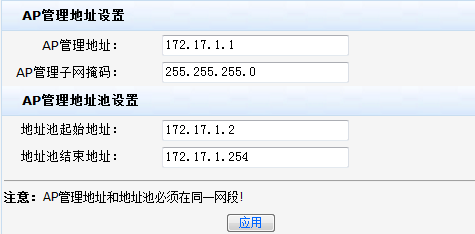
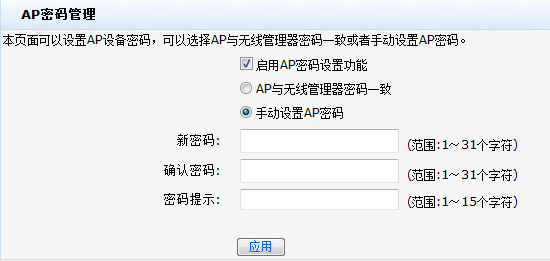
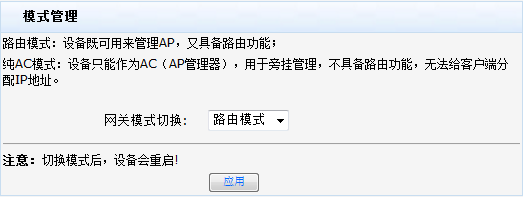
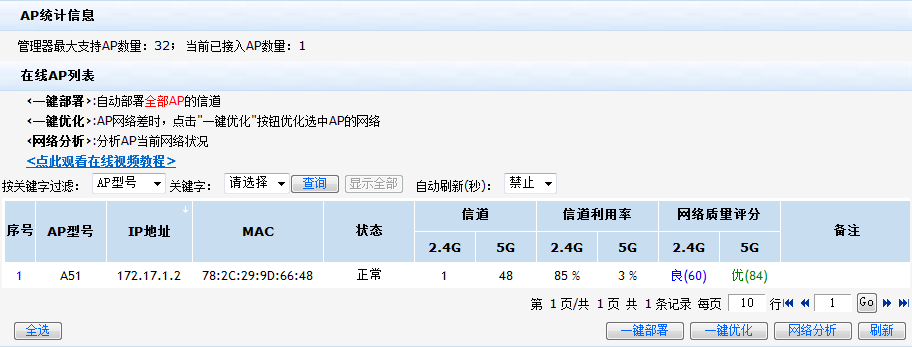



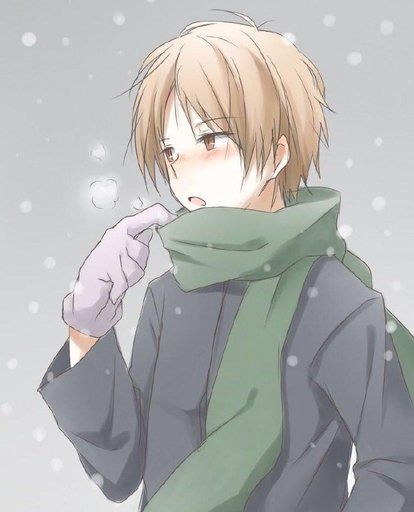
暂无评论